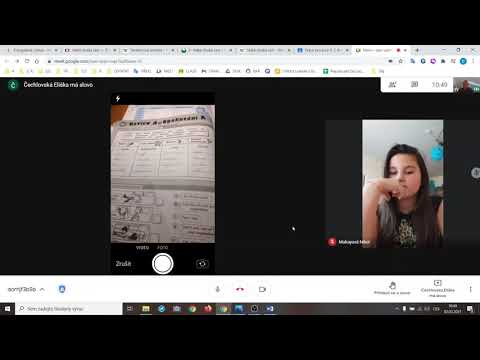Tento wikiHow vás naučí, jak odstranit místo, které jste uložili do Map Google, když používáte iPhone nebo iPad.
Kroky

Krok 1. Otevřete Mapy Google na svém iPhonu nebo iPadu
Je to ikona mapy, která se obvykle nachází na domovské obrazovce.

Krok 2. Klepněte na ≡
Je v levém horním rohu obrazovky.

Krok 3. Klepněte na Vaše místa
Je v horní části nabídky.

Krok 4. Klepněte na kartu ULOŽENO
Je v horní části obrazovky. Zobrazí se seznam kategorií.

Krok 5. Klepněte na kategorii s místem, které chcete odebrat
Uložená místa jsou uložena pod Oblíbené, Chci jít, a Místa s hvězdičkou.

Krok 6. Klepněte na místo, které chcete odstranit
Tím se otevře informační stránka o tomto místě.

Krok 7. Klepněte na ULOŽENO
Je to ikona zelené záložky s bílou vlajkou uvnitř. Tím se seznam kategorií ještě jednou rozšíří a u kategorie, kde je uložena, uvidíte modré zaškrtnutí.

Krok 8. Klepněte na zatržítko
Tím se odstraní umístění z kategorie a také se odstraní z vašich uložených míst.